-
[Excel]SUMPRODUCT 함수 (다중IF 대체하기)Excel 2020. 10. 24. 16:10
SUMPRODUCT 함수

위와 같은 예제에서 매출액을 구하기 위해서 PRODUCT 함수를 이용하여 곱한 뒤, 총 매출액을 구하기 위해 SUM 함수를 이용하여 매출액들을 다 더했다.
SUMPRODUCT 함수를 이용하면 총 매출액을 쉽게 구할 수 있다.
각 Array 칸에 속성들의 범위를 넣어준다. 속성끼리 곱하여, 그 결과를 다 더해서 총합을 출력해주는 함수이다.


SUMPRODUCT의 활용
SUMPRODUCT 함수를 응용하여 다중 IF문을 간단하게 해결 할 수 있다.
지역이 서울인 행의 개수를 구하려면 어떻게 해야할까?
=SUMPRODUCT((C5:C11="서울"))을 입력하면 결과값으로 0이 나온다.
=SUMPRODUCT((C5:C11=""서울) * 1)을 입력하면 결과값으로 3이 나온다.

서울이랑 비교한 결과가 TRUE, FALSE로 나오게 되는데, 1을 곱하여 1과 0으로 만든다.
SUMPRODUCT는 곱한 후 전체를 합하므로, TRUE의 개수인 3이 나오게 된다.
지역이 서울이면서 제품이 A인 행을 찾기 위해서는
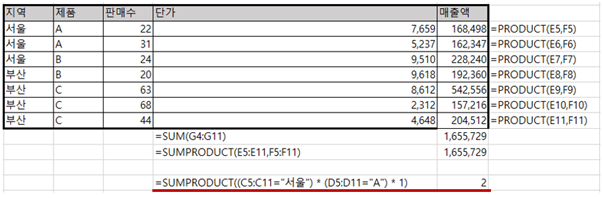
=SUMPRODUCT((C5:C11="서울") * (D5:D11="A") * 1)로 표현 할 수 있다.
이것을 이용하면 지역이 서울이면서 제품이 A인 행의 판매수의 합,
지역이 서울이면서 제품이 A인 행의 판매수와 단가의 곱들의 합을 아래와 같이 나타낼 수 있다.

이를 표현 하기 위해서는 많은 IF가 필요하지만, IF를 사용하지 않고 SUMPRODUCT로 한꺼번에 나타낼 수 있었다.
아래와 같이 Array별로 나누어서 표현 할 수도 있다.
이때, 서울이나 A인지 비교하는 Array에서는 TRUE, FALSE값이 나오므로,
반드시 1을 곱해주어야한다.

이를 응용하여 지역과 제품별로 요약본을 편리하게 볼 수 있다.


유튜브로 공부한 내용을 정리했다.
'Excel' 카테고리의 다른 글
[Excel] 한 셀에 여러 줄의 데이터 처리하기(Feat.SUBSTITUTE) (0) 2020.10.26 [Excel] 엑셀 단축키 TOP 10 (0) 2020.10.24 [Excel] LEFT, MID, RIGHT 함수 (.Feat FIND함수) (0) 2020.10.24 [Excel] MATCH 함수와 INDEX 함수 (0) 2020.10.19 [Excel] IF함수 (0) 2020.10.19